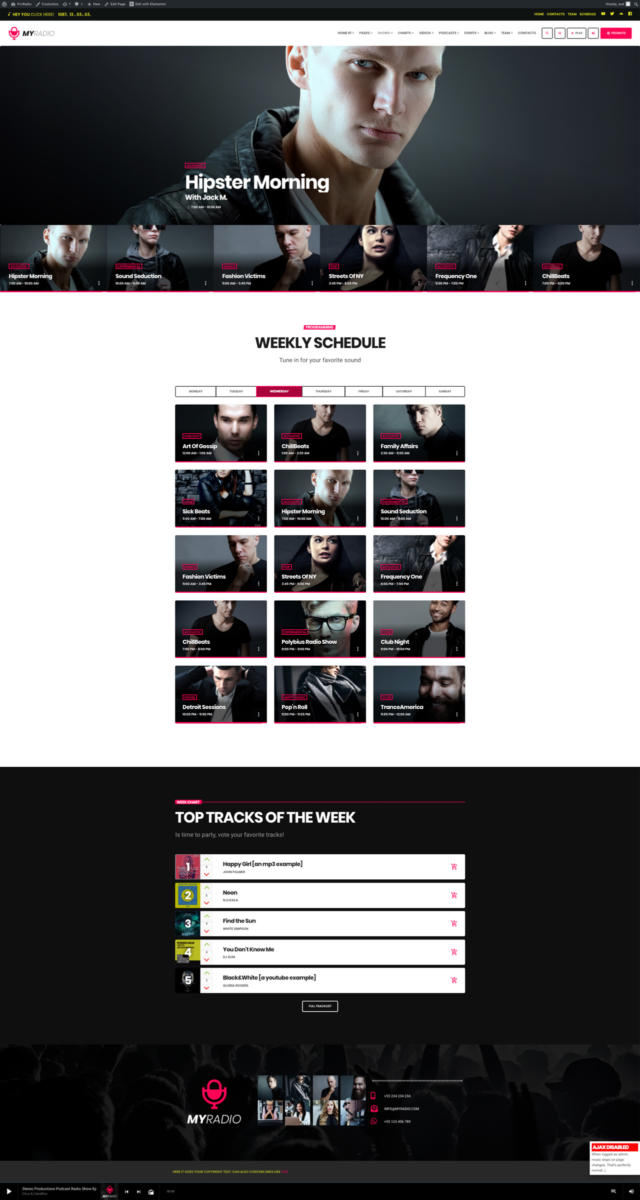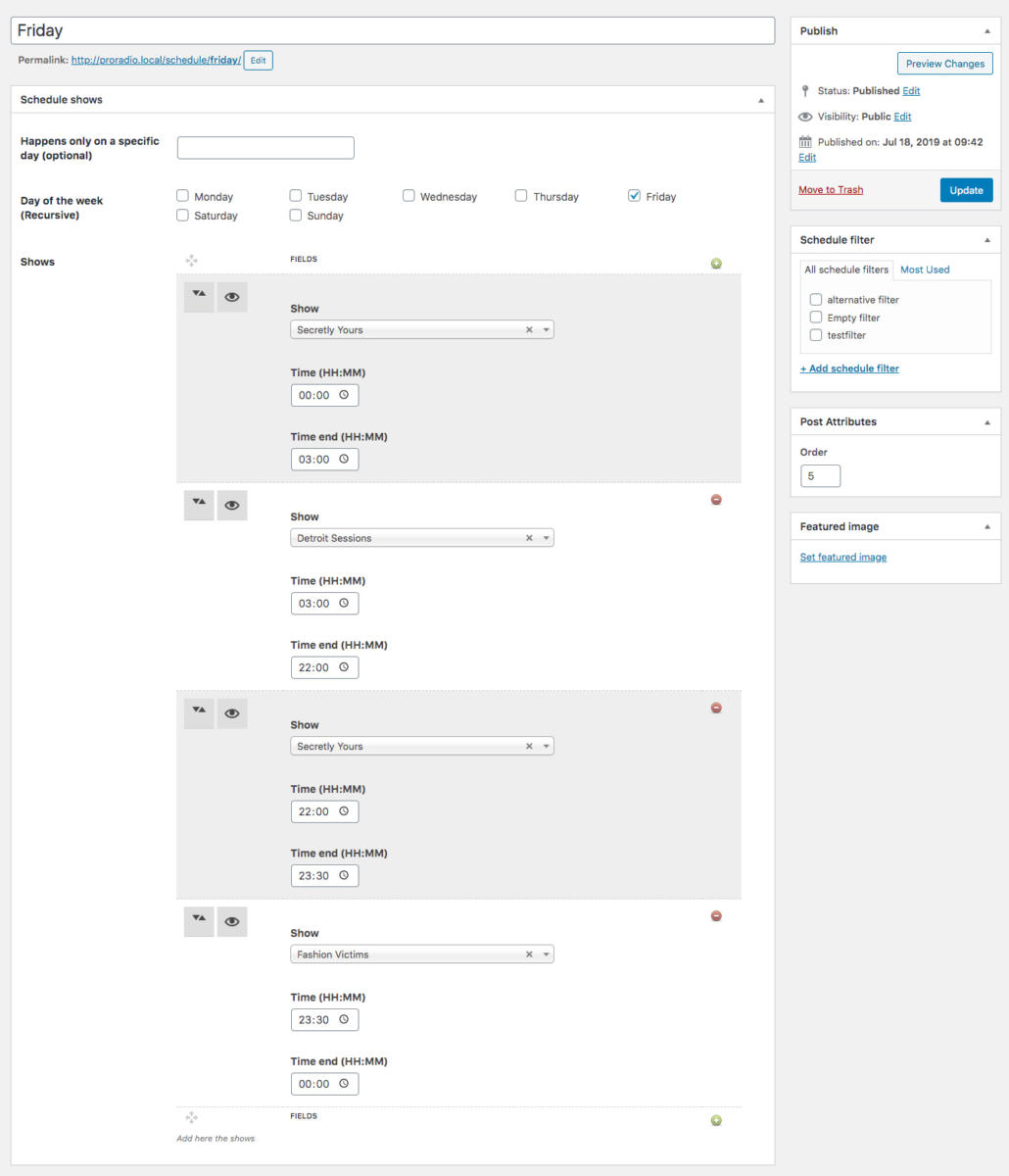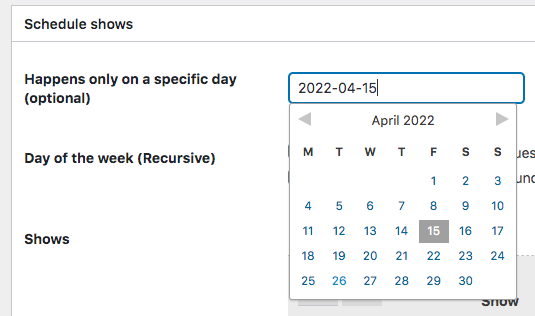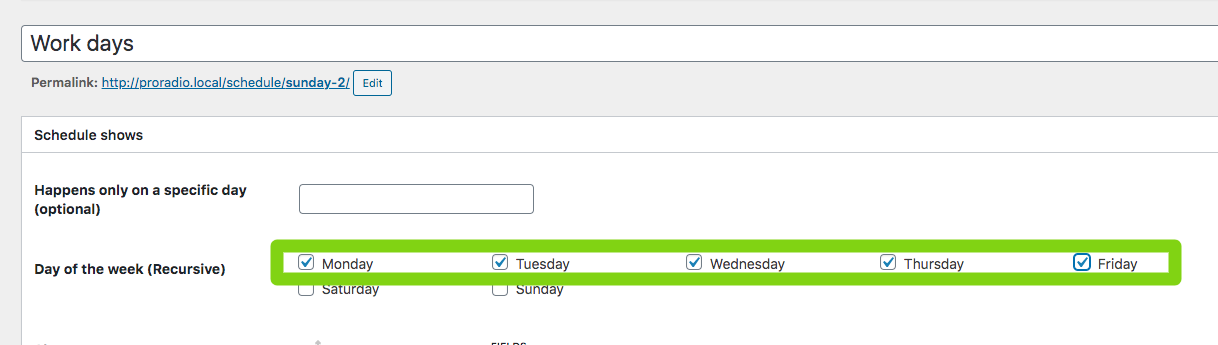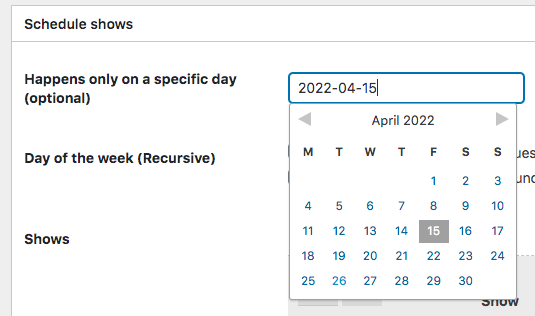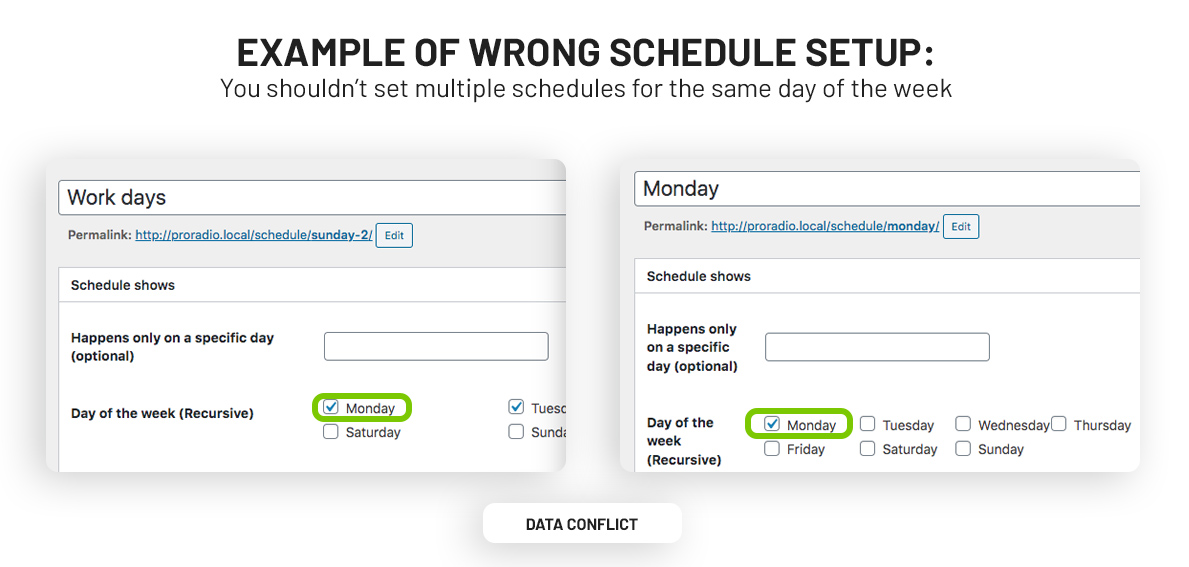How to create a new schedule:
- In your WordPress Admin, go to Schedule > Add New
- Fill in the title. It can be whatever, it is not used dinamically to extract the day value. It is just text.
- Optionally pick a single calendar date. This is useful in case you have a different timetable for every day of the month and you want to prepare in advance a schedule for each day.
- Optionally pick a day of the week, useful for recursive schedules that are the same every week.
- Please note: without picking a single day or a week day, the automatic widgets like "show on air" or upcoming shows" will never be able to pick the actual day and find which show is going on.
- The order of the schedules is based on the “page order” attribute, on the right of the page editor.
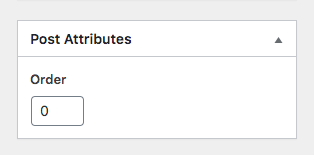
- If you don’t see the page order attribute, open the “Screen Options” menu at the top right hand corner of the page, and enable “Page Attributes”. You have to set it as
- Sunday: order 0
- Monday: order 1
- Tuesday: order 2
- Wednesday: order 3
- And so on…
- Make sure to set as day 0 the same you set as first day of the week in your general WordPress settings (you can see it in Settings > General)In this example, Monday is set as the first day of the week, so your first schedule day with order attribute 0 should be Monday.
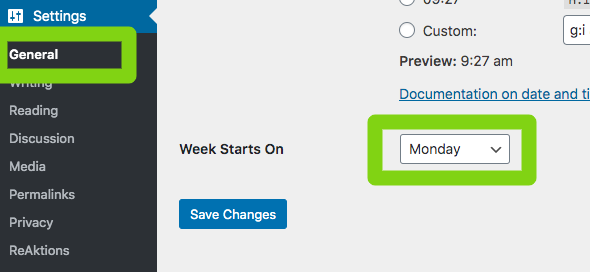
- Add the shows: by clicking the green “plus” button you can add new shows. You can add unlimited shows for each schedule. Every show can start and stop at whatever hour you like.
- The time of the shows has to be subsequential: if the first show is from 00:00 till 01:20, the second has to start at 01:20, without empty gaps.
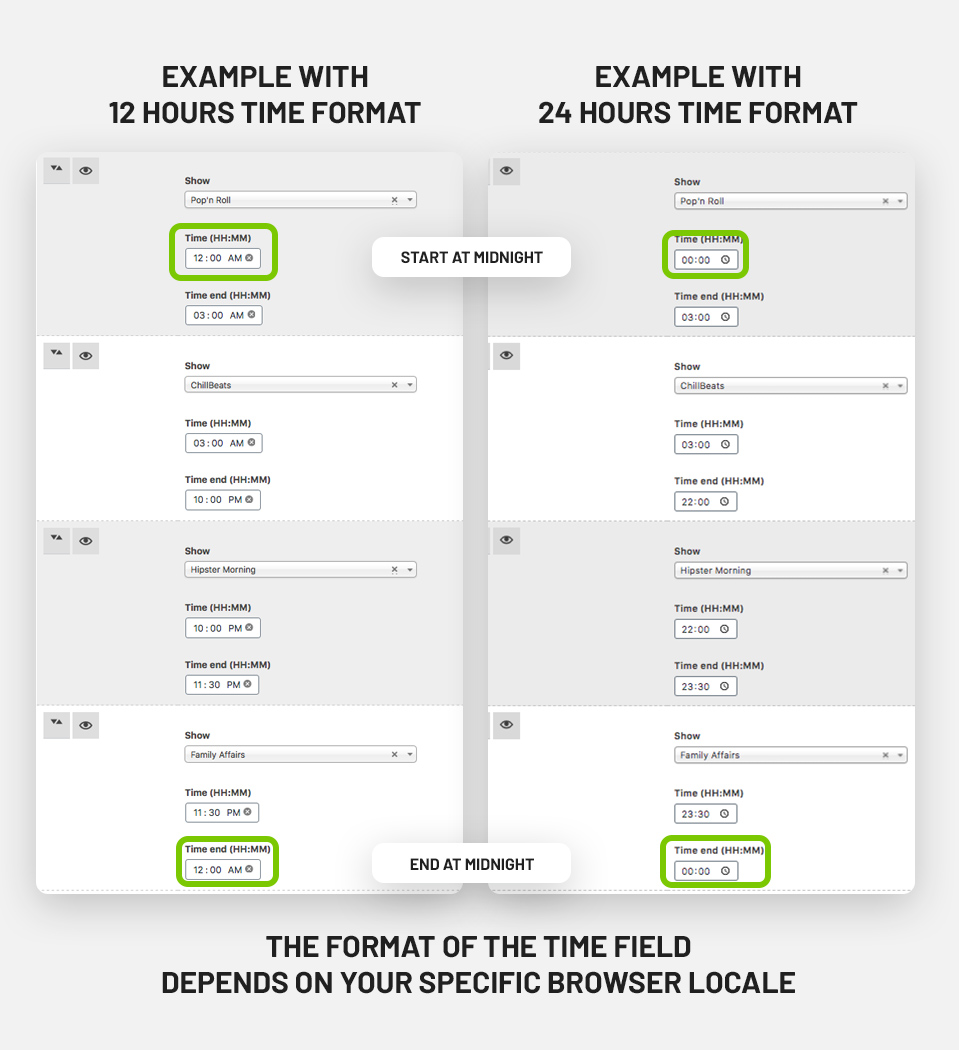
- Make sure the time settings of the shows are not overlapping: for example, you should not have the end time of a show set to a later time than the beginning of another show
- Remember to SAVE
Example of a correct schedule setup
Important facts about schedules
Fact 1: a radio schedule is a list of shows with "start" and "end" time attributes.
Fact 2: The schedule should have no empty gaps between shows
Empty time spans can result in disappearing parts of the website (for instance, the "Now On Air" element won't be displayed if there is no current show in your programming.
Fact 3: A schedule can represent both a specific date (23 March 2020), like this:
... a single day of the week, like this:
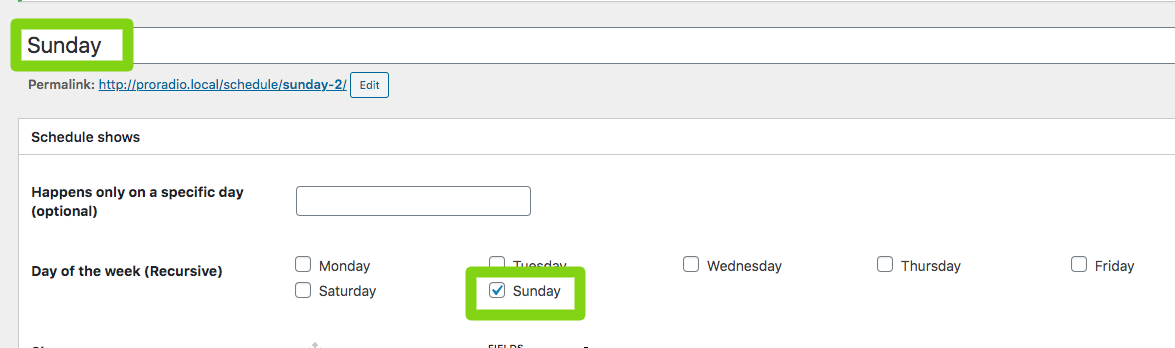 ... or multiple days, like this
... or multiple days, like this
Fact 4: The calendar day has a priority.
Let's say you have one schedule set for every Sunday, and another schedule set for Easter using the calendar date 2021 April 4, on this day, the schedule with the calendar date "2021 April 4" will be used, instead of the one with the checkbox on Sunday.
With this feature, you can create a special schedule for a special day, without modifying your existing timetable.
Fact 5: schedules can be set in conflict.
Avoid overlapping schedule days on the same day of the week. This is an example of conflicting schedules (don't do this)
Cross-midnight shows
Note: to use cross midnight shows, repeat the same show with same time on the 2 days, ex. 11pm to 02am, as last show on day 1 and first show on day 2
Example: if a show is on Sunday from 11:00PM to 02:00AM, repeat the same show as first item on Monday with same time 11:00PM to 02:00AM
For a real example please see: SUNDAY – MONDAY
Duplicating a schedule to make a new one
If you need to duplicate a schedule, you can use a plugin like “Clone Post” from the free repository of WordPress. The cloned Schedules will carry over all of the shows, allowing an easier reorder
Displaying a single schedule:
Generally, you may want to create a weekly schedule grid (explanation further on) but if you need to link to a specific schedule, for example from the main menu, you can enable the schedule in Appearance > Menu.
Open “Screen Options” in the top right corner of the screen and check “Schedule” or “Show” to enable linking to a specific schedule.
Adding a schedule to a page
Please make sure to check the next chapters of the manual to learn how to display your schedule and all of the different possibilities and widgets offered by this theme.
Multi radio schedule setup
1) Create one Schedule Filter for each radio channel (for instance "Radio A" and "Radio B")
2) Create the days of the week for each Weekly program. If you have 7 days for each radio, there will be 2 Mondays, 2 Tuesdays and so on (14 days in total)
3) Enable "adio channels" in Elementor > settings
4) Edit the radio channel "Radio A" with Elementor
4) When you add a radio-specific widget on the channel content, choose the filter corresponding to that radio channel
You can't display the schedule for multiple radios in the same page, that would be way too heavy for the server and for the user, and the query would be too heavy for mysql having to join thouosands of fields.